三星笔记本重装系统怎么操作(三星笔记本重装win10系统教程)
发布时间:2024-02-22 14:16:27
三星笔记本重装系统怎么操作?
大家都是怎么给电脑装系统了呢?是使用u盘启动盘重装的吗?对于这个方法,不管你是电脑大神还是小白都很适合使用,相比光盘,u盘的操作更为简单,也更容易上手。如果你想了解u盘重装系统怎么操作,不妨跟随我们的图文教程学习一下吧!接下来的内容,我们以三星笔记本重装win10系统为例,详细了解每一个操作步骤!

一、u盘装系统所需工具
1、电脑品牌:三星
2、系统版本:windows 10专业版
3、装机工具:电脑店u盘启动盘制作工具(点击红字下载)
二、u盘装系统准备工作
1、验证U盘的完整性:在使用U盘进行系统安装之前,检查U盘的完整性。确保U盘没有损坏或有坏道。使用U盘之前可以运行磁盘检查工具,以确保它没有任何问题。
2、选择正确的操作系统版本:确保选择正确的操作系统版本进行安装。操作系统版本可能会有不同的功能和要求。如果你不确定应该选择哪个版本,查阅相关的操作系统文档或咨询计算机制造商或技术支持人员以获取建议。
那么如何下载操作系统的镜像呢?这里简单说一下。小编推荐msdn网站,进入后点击【操作系统】,选择需要安装的系统版本,点击系统名称后的【详细信息】,此时你会看到一个链接,复制后打开迅雷软件就可以自动下载了。
下载完毕后,建议将系统镜像存放在除C盘以外的其他分区中。
三、u盘装系统教程
1、制作u盘启动盘
a.百度搜索【电脑店】进入官网,将栏目切换到【下载中心】,点击【立即下载】,即可下载 u盘启动盘制作工具。
当然,你也可以直接点击上述所需工作内容中的下载链接直接下载。
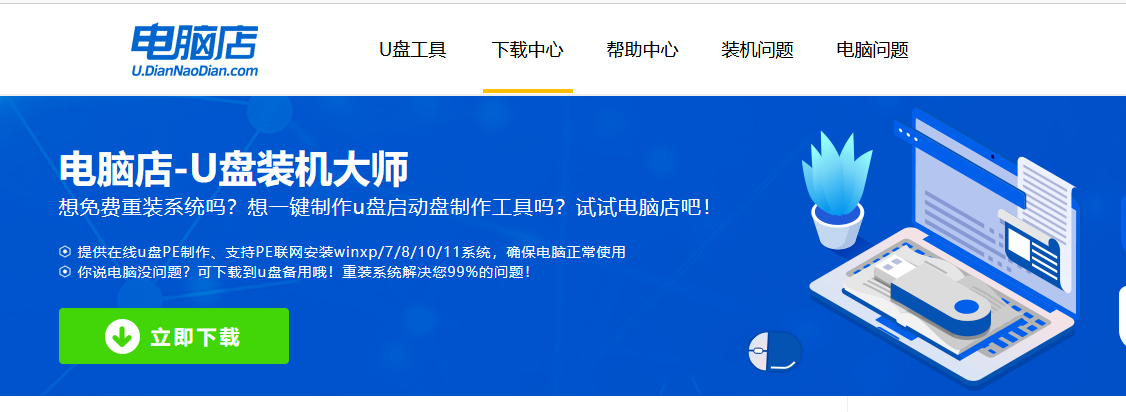
b.下载之后解压,插入一个8G以上的u盘,双击打开电脑店的程序。
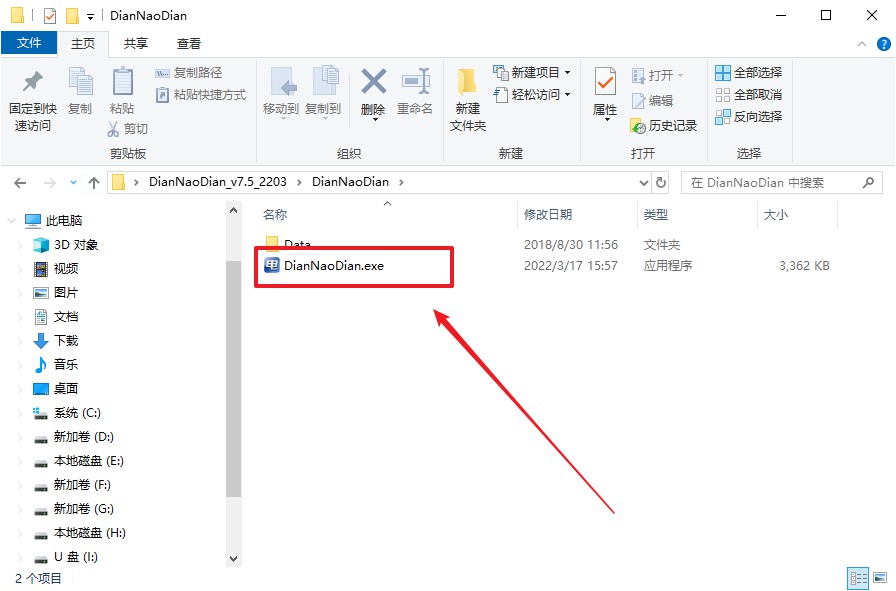
c.工具会自动识别u盘,默认【启动模式】和【分区格式】,点击【全新制作】。
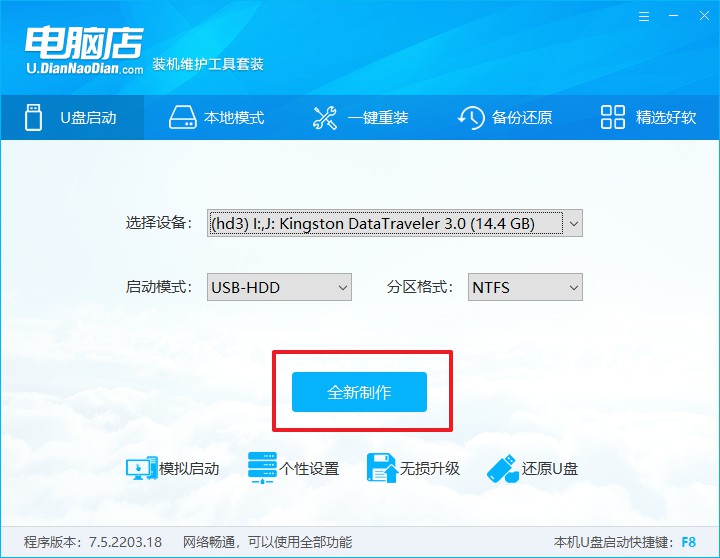
d.等待制作,完成后会有提示框提示。
2、设置u盘启动
a.在电脑店首页,输入重装电脑的相关信息,查询u盘启动快捷键。
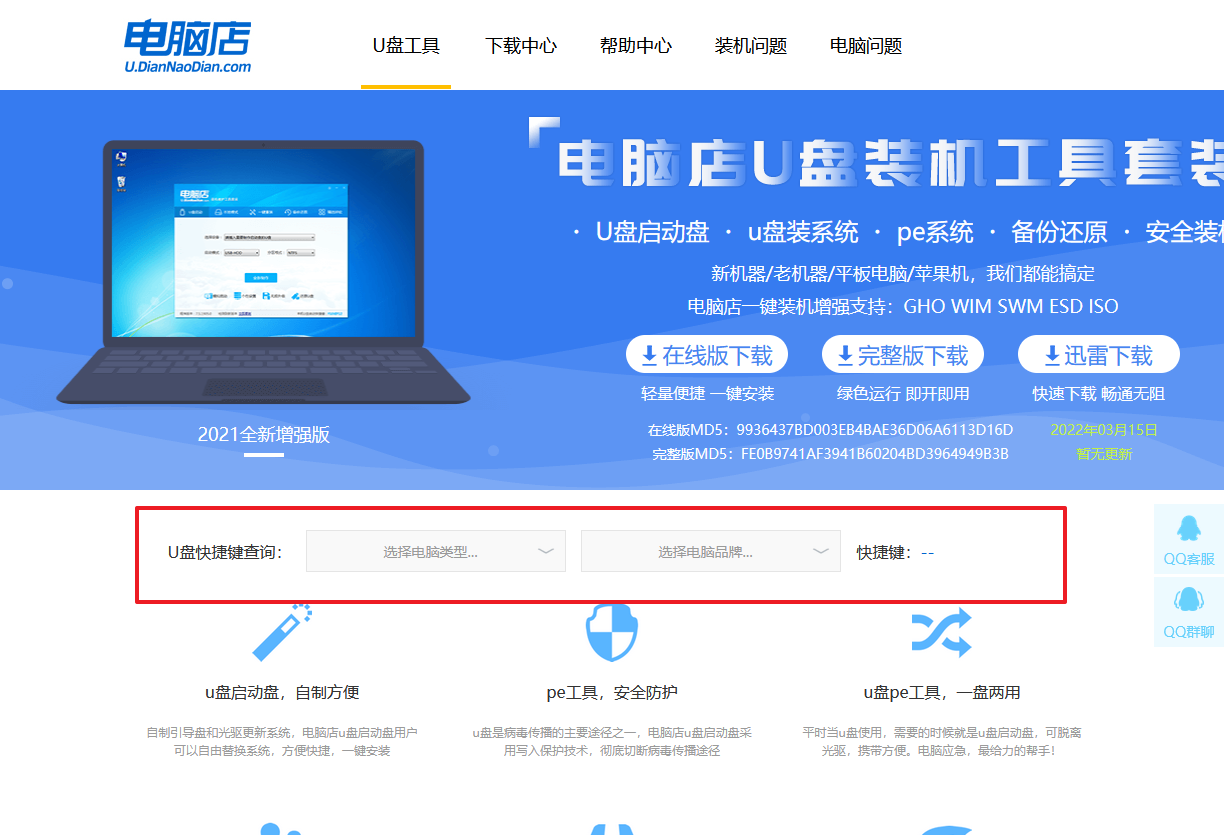
b.接下来将u盘启动盘连接电脑,重启,启动后迅速按下查询到的快捷键。
c.进入优先启动项设置界面后,选中u盘启动,最后回车进入下一步。
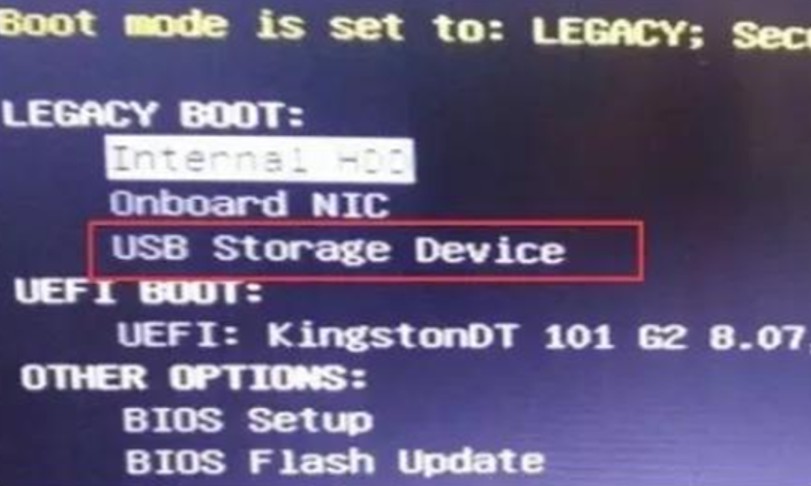
d.接着电脑会自动重启,进入到电脑店winpe主菜单,选择第一个选项回车即可。
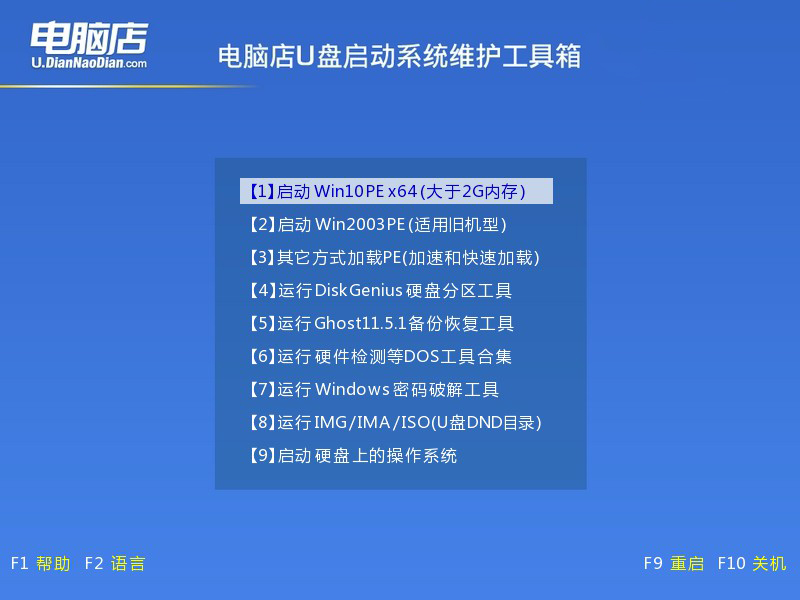
3、u盘装系统
a.u盘启动后即可进入电脑店winpe,双击打开【电脑店一键装机】。
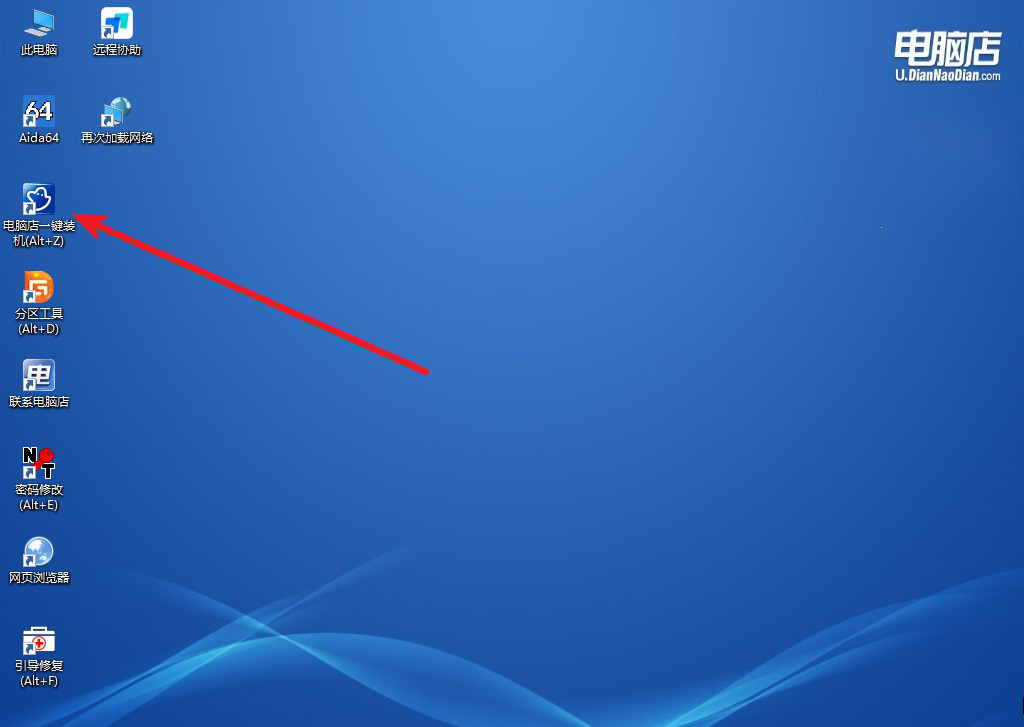
b.在界面中,根据下图所示的提示,选择操作方式、镜像文件以及系统盘符,点击【执行】。
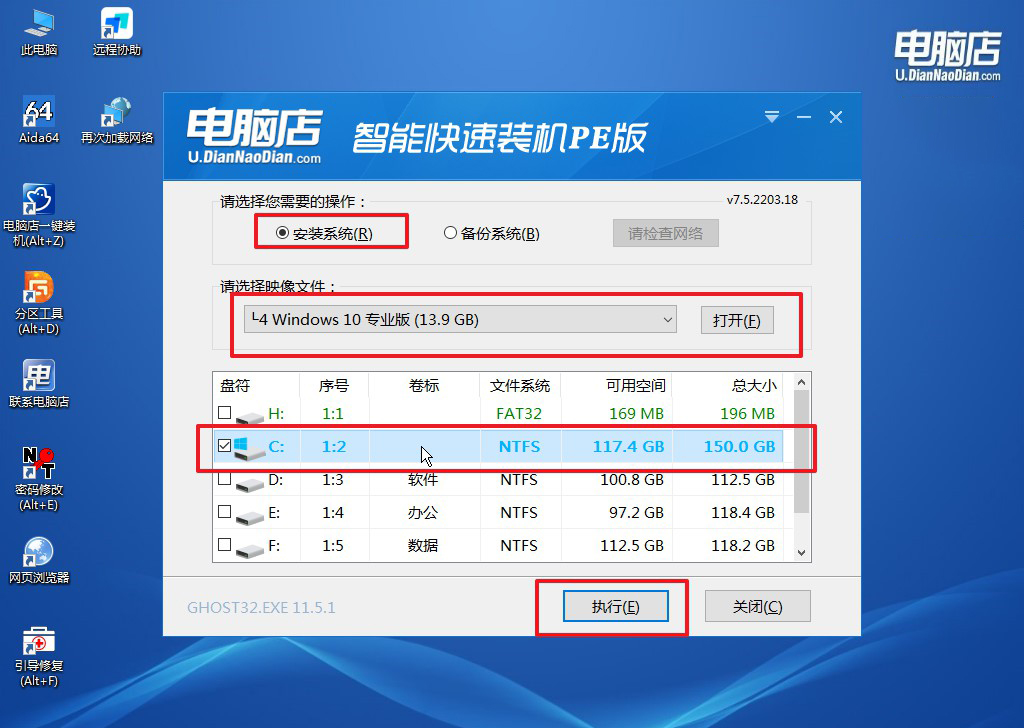
c.在还原操作中,可默认选项,点击【是】,接下来会自动安装系统。
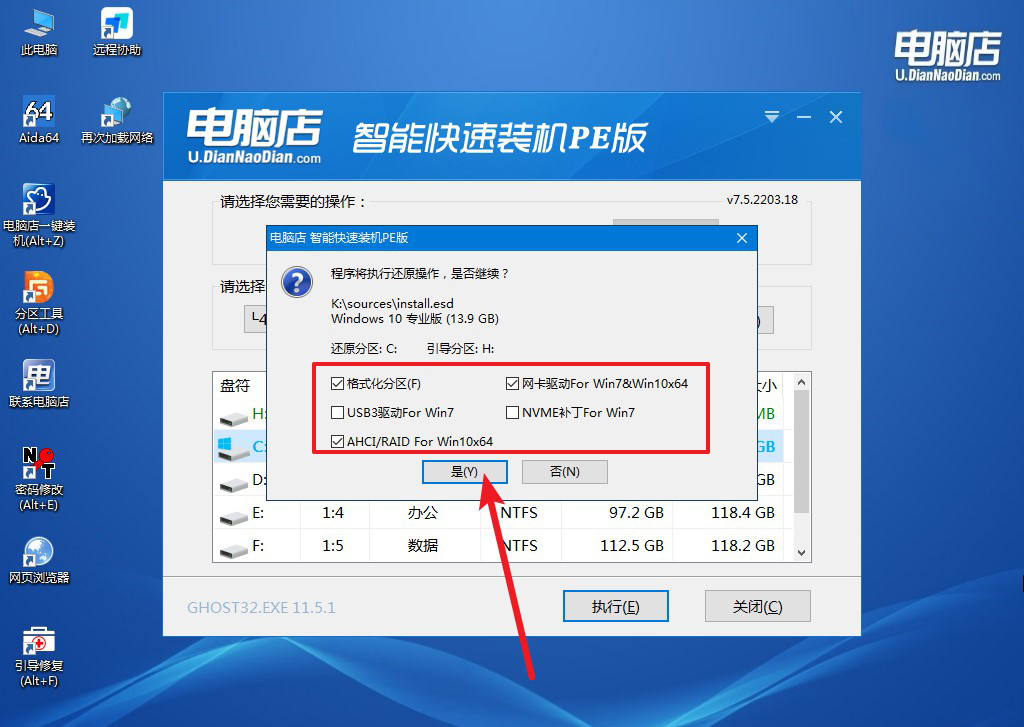
d.等待安装完成,重启后即可进入win10系统。
四、重装后可能遇到的问题解决方法
系统重装后无法启动怎么办?
如果系统重装后无法启动,可以尝试以下几种解决方法:
修复启动:使用 Windows 安装光盘或 U 盘进行修复启动。进入系统恢复环境,选择修复计算机启动问题的选项,系统可能会自动修复启动问题。
检查引导顺序:进入 BIOS 或 UEFI 设置,确认引导顺序是否正确设置为从正确的启动设备(通常是系统所在的硬盘或固态硬盘)启动。
重建引导记录:使用 Windows 安装光盘或 U 盘进入系统恢复环境,打开命令提示符,输入以下命令以重建引导记录:
bootrec /fixmbr
bootrec /fixboot
bootrec /rebuildbcd
检查硬件问题:检查硬盘或固态硬盘是否有损坏,确保连接正常。也可以尝试将系统安装到另一个硬盘上,排除硬盘问题。
重新安装系统:如果以上方法都无效,可能需要重新安装系统。在重新安装之前,备份重要数据。
如果以上方法都无法解决问题,可能涉及到更深层次的系统或硬件问题,建议联系专业技术人员进行诊断和修复。
以上内容就是三星笔记本重装win10系统教程了,看完上述教程,大家有什么不懂的地方可咨询咱们电脑店的技术客服哦!学会用u盘启动盘装系统之后,我们还可以进阶学习下u盘启动盘的其他用法,比如它还可以做到便携式应用程序,系统恢复,硬盘分区等等,大家都可以仔细研究学习一下。

